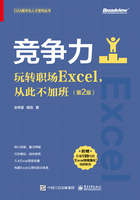
上QQ阅读APP看本书,新人免费读10天
设备和账号都新为新人
1.2.2 多条件排序其实很简单
多条件排序其实就是对排序三要素中的第二要素进行变形:排序依据由一个变为多个。涉及多个排序依据时,就会有先后顺序之分,这是多条件排序的关键。
案例:如图1-36所示,需要对产品销量数据表先按照“销售量”进行降序排序,对于销量相同的订单,再按照“日期”进行升序排序。

图1-36 产品销量数据表
Step1:将鼠标光标定位于数据区域的任意单元格,然后切换到“数据”选项卡→“排序和筛选”,单击“排序”,弹出“排序”对话框,如图1-37所示。

图1-37 “排序”对话框
在“排序”对话框中,可以添加、删除、复制多个排序条件,每个排序条件又包含“列”、“排序依据”和“次序”,前两项对应排序三要素中的第二要素“排序依据”,“次序”对应第三要素。
Step2:设置排序条件。设置“主要关键字”为“销售量”,选择“次序”为“降序”;单击“添加条件”→“次要关键字”为“日期”,“排序依据”中选择“数值”,“次序”设置为“升序”,如图1-38所示,最后单击“确定”按钮完成排序条件的设置。排序之后可以看出,对于销量相同的数据,在“日期”列又进行了升序排序。

图1-38 设置多条件排序
多条件排序都可按照图1-38的方式进行设置,其中“排序依据”不仅可以是数值,还可以是“单元格颜色”“字体颜色”“单元格图标”等。